こちらではWindowsPCの固定キーやフィルターキーのショートカットキーでの切り替えを無効にする方法をご紹介します、前回「Windowsのフィルターキー機能でキー入力の間隔を設定する」でご紹介しましたが、shiftキーを長押しするとフィルターキーの有効無効の切り替えが発生し通知が表示されます、また「Windowsの固定キー機能の使用方法」でご紹介している固定キーも、shiftキーを5回の入力で有効無効の切り替えと通知が表示されます、例えばゲームではshiftキーがメッセージスキップのキーに設定されいることもあります、そんなshiftキーを使用するアプリやゲーム中に「切り替えの通知が来て邪魔!」と感じたら今回ご紹介する方法をお試しになってみて下さい。
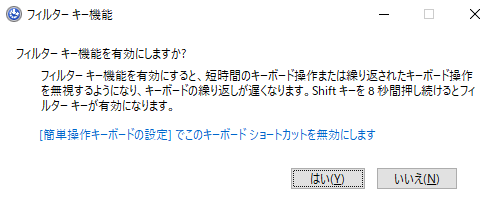
こちらがフィルターキー機能を有効にするかの通知ですね、shiftキーを8秒程長押しすると表示されます、もし意図せずこちらが表示されたら「いいえ」をクリックするとフィルターキー機能が有効化されることはありません。
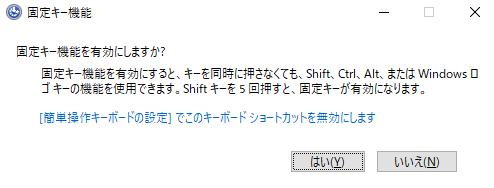
そしてこちらが固定キー機能を有効にするかの通知ですね、こちらはshiftキーを5回続けて入力すると表示されます、こちらも「いいえ」をクリックすれば固定キー機能が有効化されることはありません、shiftキーを多様する必要がある場合やフィルターキーや固定キーを使わないから無効にしたい場合、そんな時は設定やコントロールパネルからこのショートカットキーをオフに設定します。
Windows10の設定から変更する
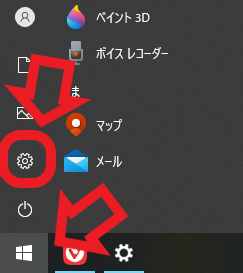
まずはWindows10で設定からショートカットキーをオフにする場合の操作方法です、スタートメニューの歯車マークの設定ボタンをクリックしてください、もしくはキーボードのWindows + iキーを同時押しでも開けます。
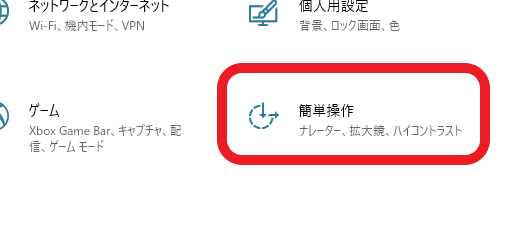
設定が開いたら「簡単操作」をクリックします。
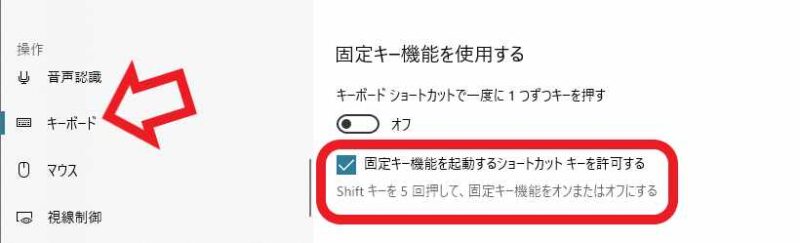
簡単操作の設定が開きましたら左側のメニューから「キーボード」を選択してください、こちらから固定キー機能やフィルターキー機能のショートカットでの切り替えを無効化する事ができます、まずは固定キー機能の切り替えを無効化してみましょう、「固定キー機能を使用する」の項目の「固定キー機能を起動するショートカットキーを許可する」のチェックを外して下さい、これでshiftキー5回入力で有効化されなくなります。
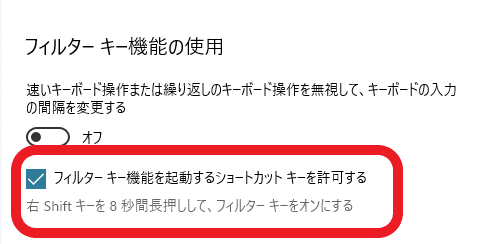
次はフィルターキー機能の切り替えを無効化します、「フィルターキー機能の使用」の項目の「フィルターキー機能を起動するショートカットキーを許可する」のチェックを外します、これでshiftキー8秒長押しで有効化されなくなります。
Windows11の設定から変更する
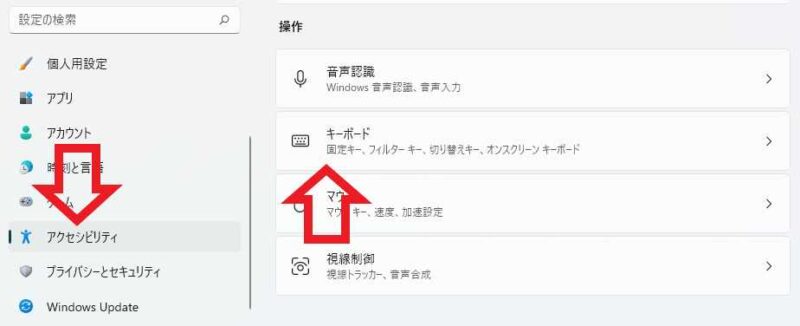
次はWindows11の設定から変更してみましょう、設定の開き方はWindows10と一緒です、スタートメニューの設定から開くか、キーボードのWindows + iキー同時押しで設定を開いて下さい、設定の場所がWindows10とは少し変更されています、設定を開いたら左のメニューから「アクセシビリティ」をクリックしてください、次に右側から「キーボード」をクリックします。
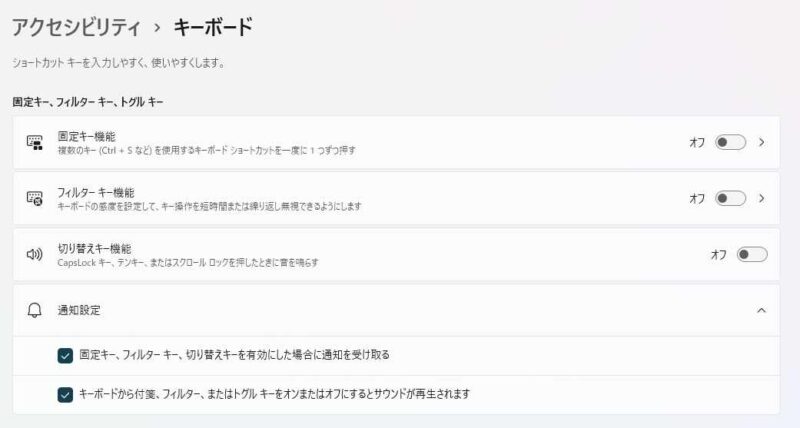
こちらの「固定キー機能」と「フィルターキー機能」からそれぞれ設定を行います、まずは固定キーの設定を行ってみましょう、「固定キー機能」をクリックしてください、次に「固定キー機能用のキーボードショートカット」をオフにします、これで固定キー機能をshiftで切り替える機能はオフになりました、次はフィルターキー機能をクリックして開いて下さい、そして「フィルターキーのキーボードショートカット」をオフにします、これでフィルターキーをshiftで切り替える機能はオフになりました、以上で完了ですね。
コントロールパネルから変更する
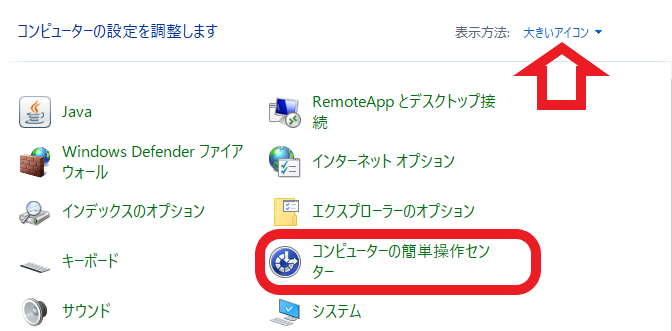
Windows10でもWindows11でも使用出来る方法としてコントロールパネルから切り替える方法もあります、コントロールパネルの開き方は「Windowsのコントロールパネルの表示方法」をご覧になってください、「エクスプローラーから」や「ファイル名を指定して実行」はWindows10でも11でもどちらでも開けると思います、コントロールパネルが開いたら「コンピューターの簡単操作センター」をクリックしてください。
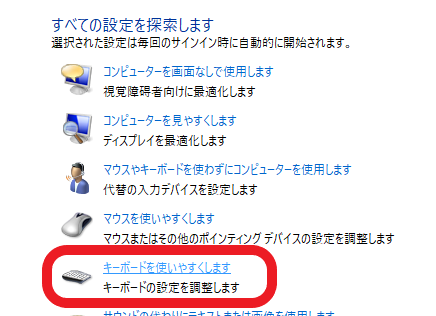
次に「キーボードを使いやすくします」をクリックします。
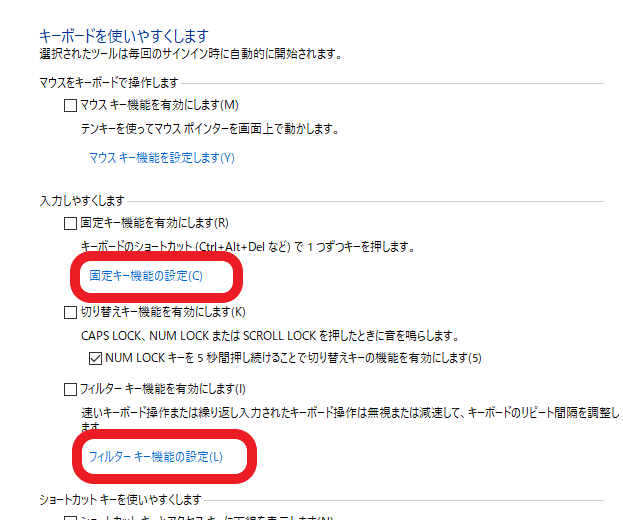
後は「固定キー機能の設定」をクリックして「shiftキーを5回押すと固定キー機能を有効にします」のチェックを外す、そして「フィルターキー機能の設定」をクリックして「右シフトキーが8秒押されたときにフィルターキーを有効にします」のチェックを外す、これでフィルターキーと固定キーをshiftで切り替える機能はオフになります。

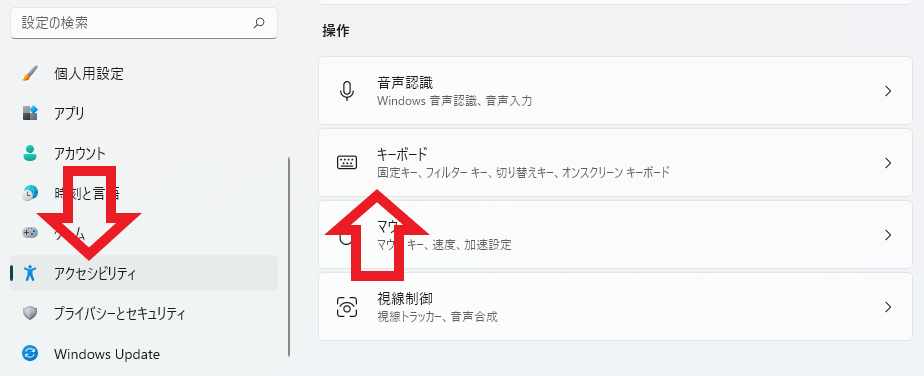
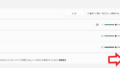

コメント